Windowsパソコンで動作する無料のAndroidエミュレータはたくさんあります。
しかし2018年5月末にリリースされたゲームアプリ「ポケモンクエスト」はスペックが足りない端末では動作しなかったり、一部のAndroidエミュレータでは非対応になってます。
そのような環境に無理やり外部からapkを入れても起動しないか、または一見起動は成功するもののチュートリアル中にアプリが落ちるなどして事実上遊べるとは言えません。
そんな中、現時点でポケモンクエストが動作する無料のAndroidエミュレータとして有名なのは「BlueStacks」ですがこちらは制約や要求スペックが高く、Windowsタブレット向けに開発されている「MEmu」であればBlueStacksよりも軽快に動作します。
MEmuのインストール
公式サイト http://www.memuplay.com/ からダウンロードします。
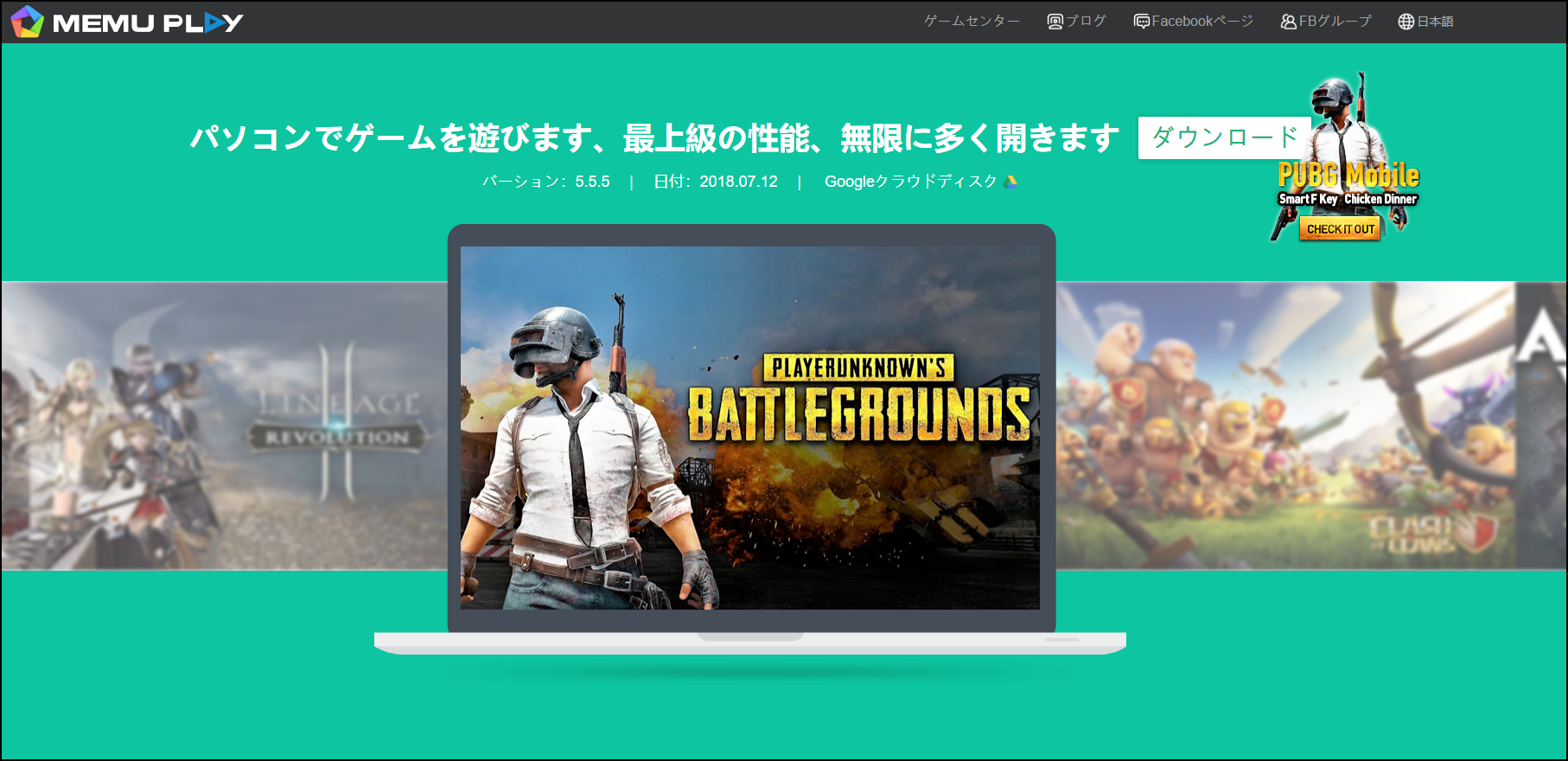
規約に同意してインストール。インストールフォルダを変更することができます。
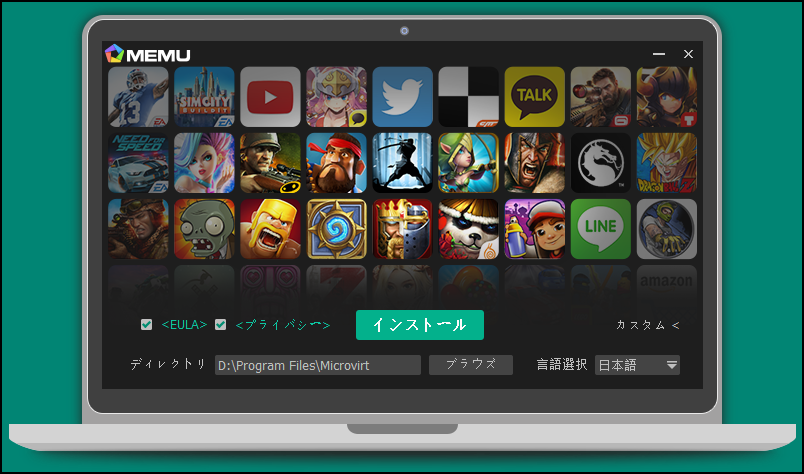
導入したいアプリ名を検索。普段使い慣れているランチャーや言語入力アプリなどがあれば入れるのも良いでしょう。
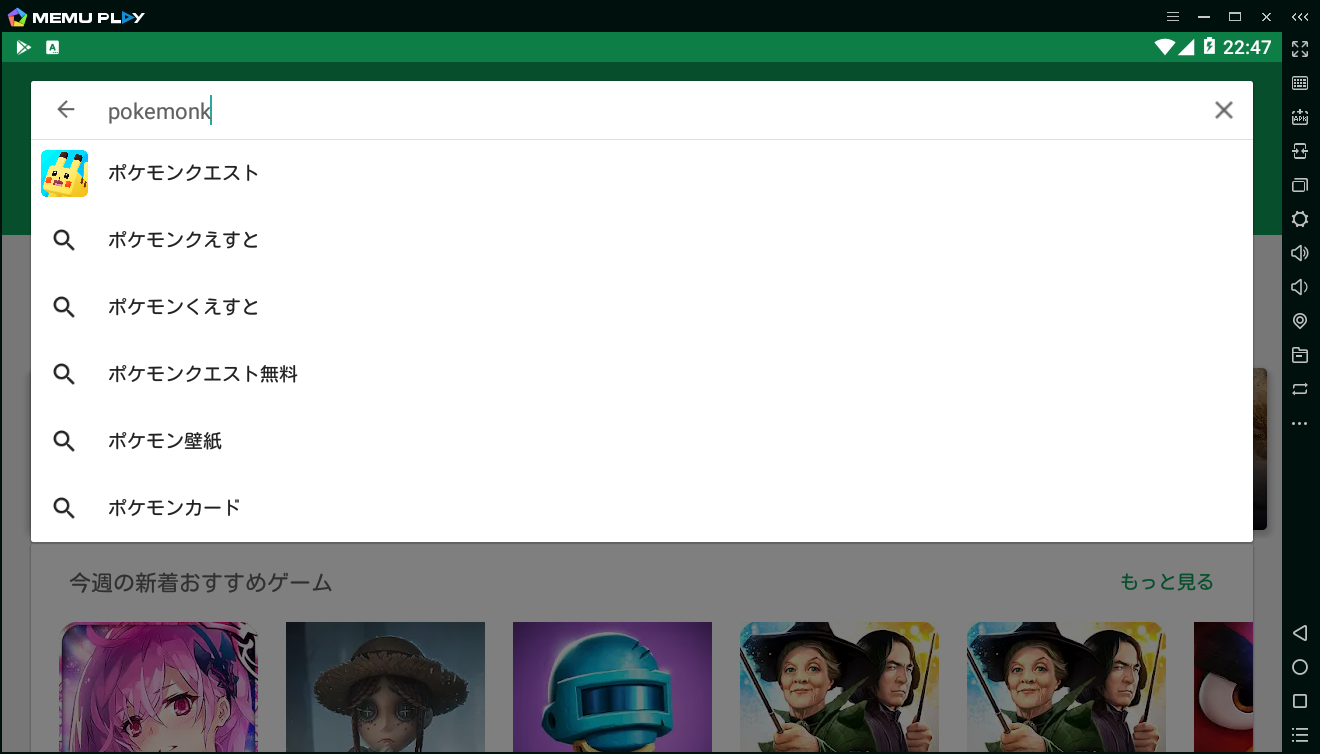
端末に非対応のアプリはGooglePlayストアでは通常見つかりませんが、MEmuはポケモンクエストにも対応しているため、きちんと出てきてダウンロードすることができます。

MEmuのサイドアイコンの歯車「システム設定」より、動作を変更することができるので最初にセッティングしておくのをお勧めします。例えば解像度やフレームレートを下げて負荷を小さくするなど。ゲームがうまく動作しない場合はレンダリングモードを別の項目に設定すると動くことも多いです。
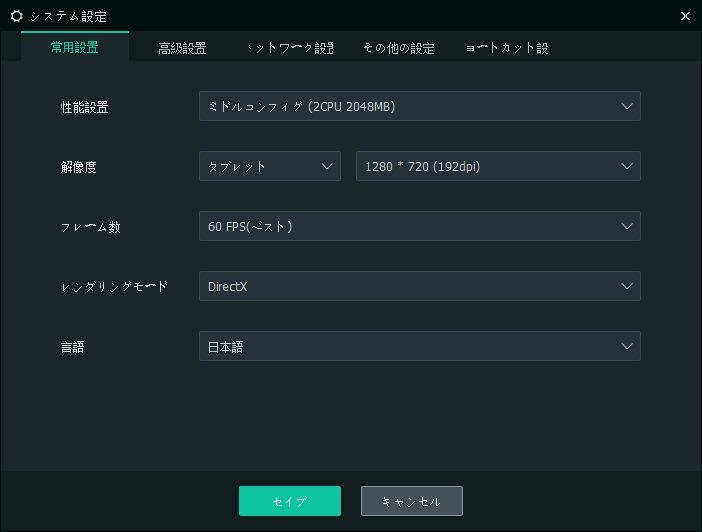
同じくシステム設定の「その他の設定」からRoot化の有無が選べます。Root化は始めから有効になっているのでアプリによっては動作しないことがあります。例えば「ぷよぷよ!!クエスト」ではレンダリングモード「OpenGL」および「非Root」にしないと動作しませんでした。
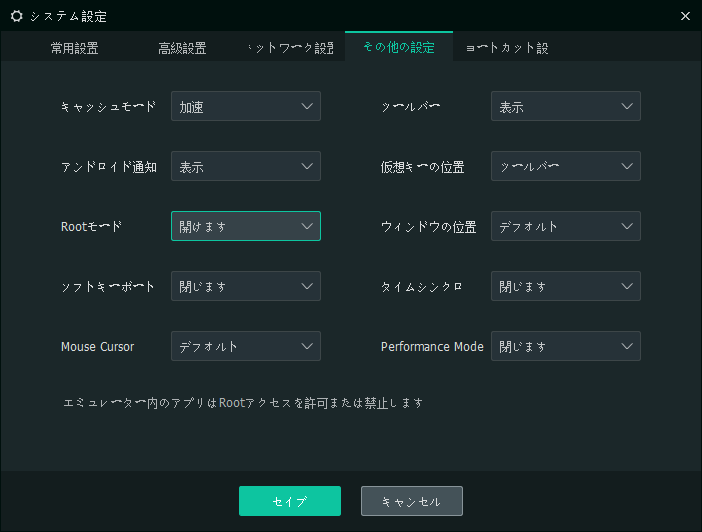
ポケモンクエストが無事起動しました。ポケモンクエストはRoot化の有無はチェックしていないようです。もし今後アップデートで動作しなくなる日があれば、まずはRoot化をオフにして試すと良いでしょう。
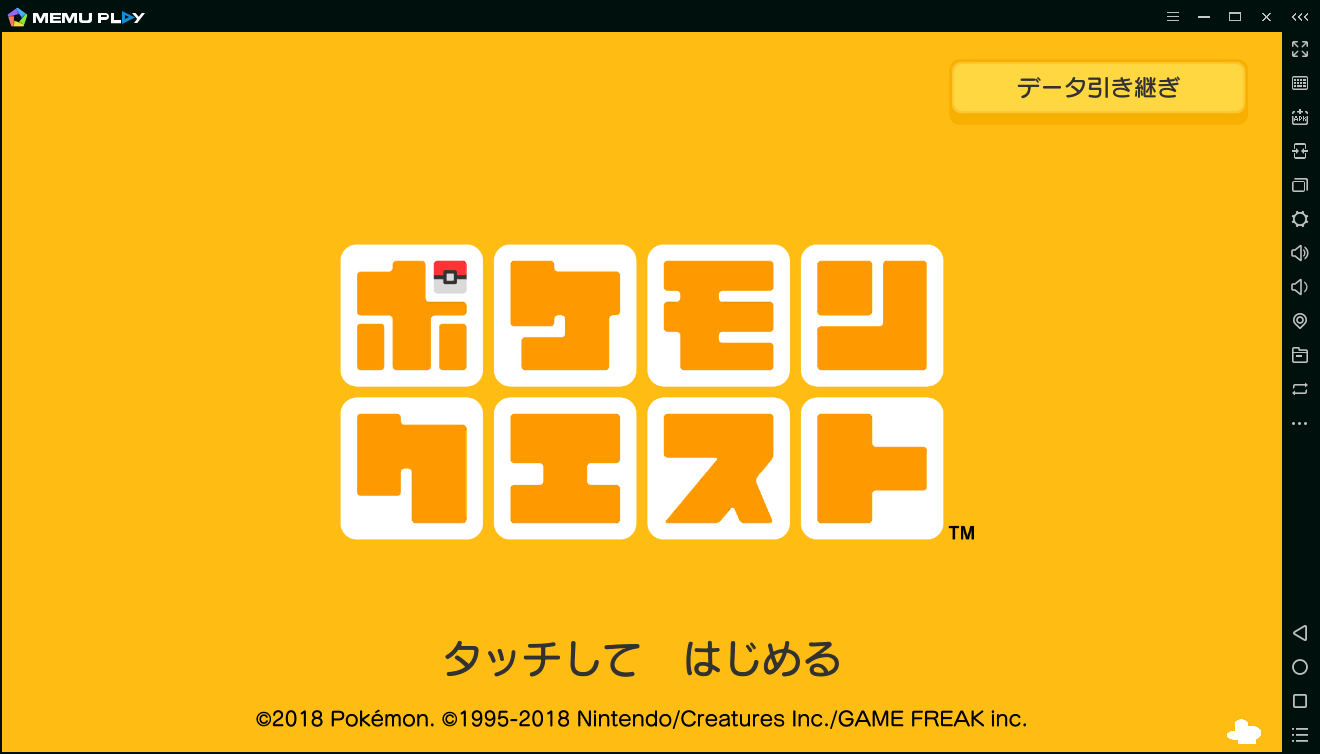
冒頭にも書きましたが、スペックが足りない端末や一部のAndroidエミュレータでは起動は成功してもチュートリアル中にアプリが落ちるなどして遊べない事象が発生しますが、止まることなく遊べました。

Windowsとファイル共有や、あらかじめ用意したapkファイルをMEmuウインドウ内にドラッグ&ドロップでインストールなどAndroidエミュレータとしてメジャーな機能は一通り持ち合わせています。
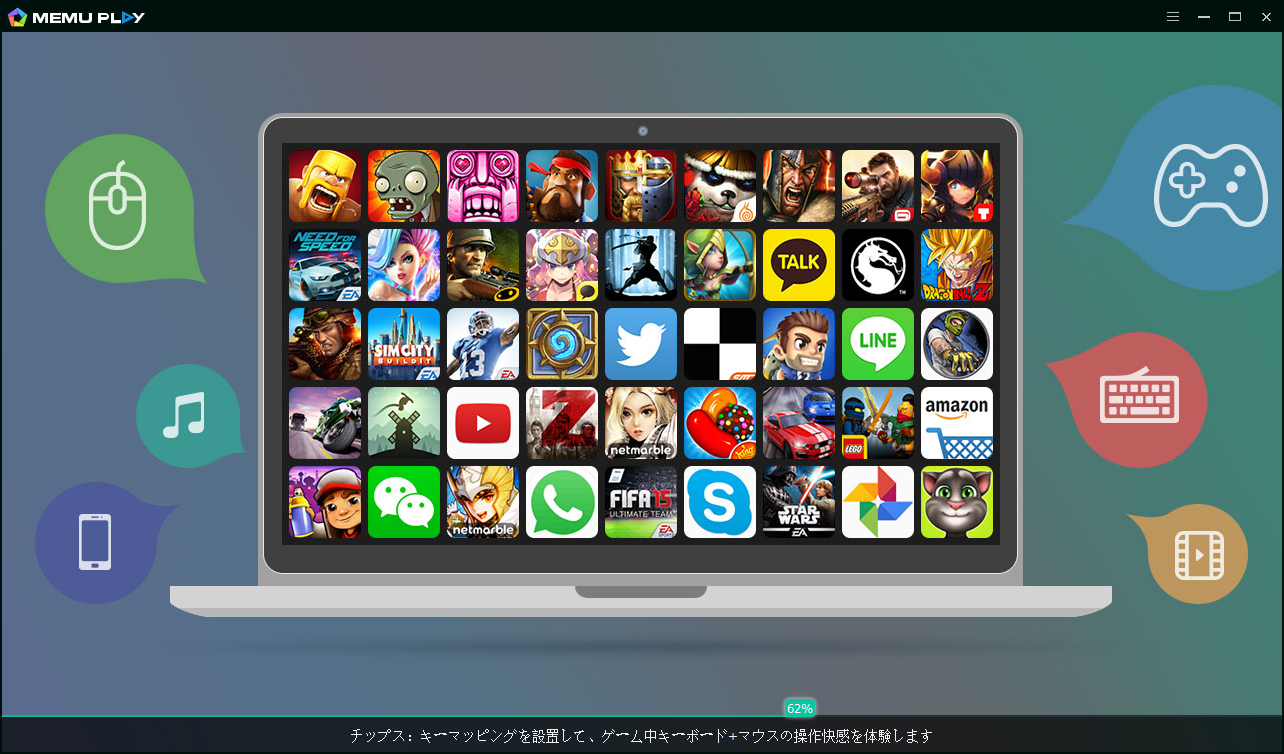
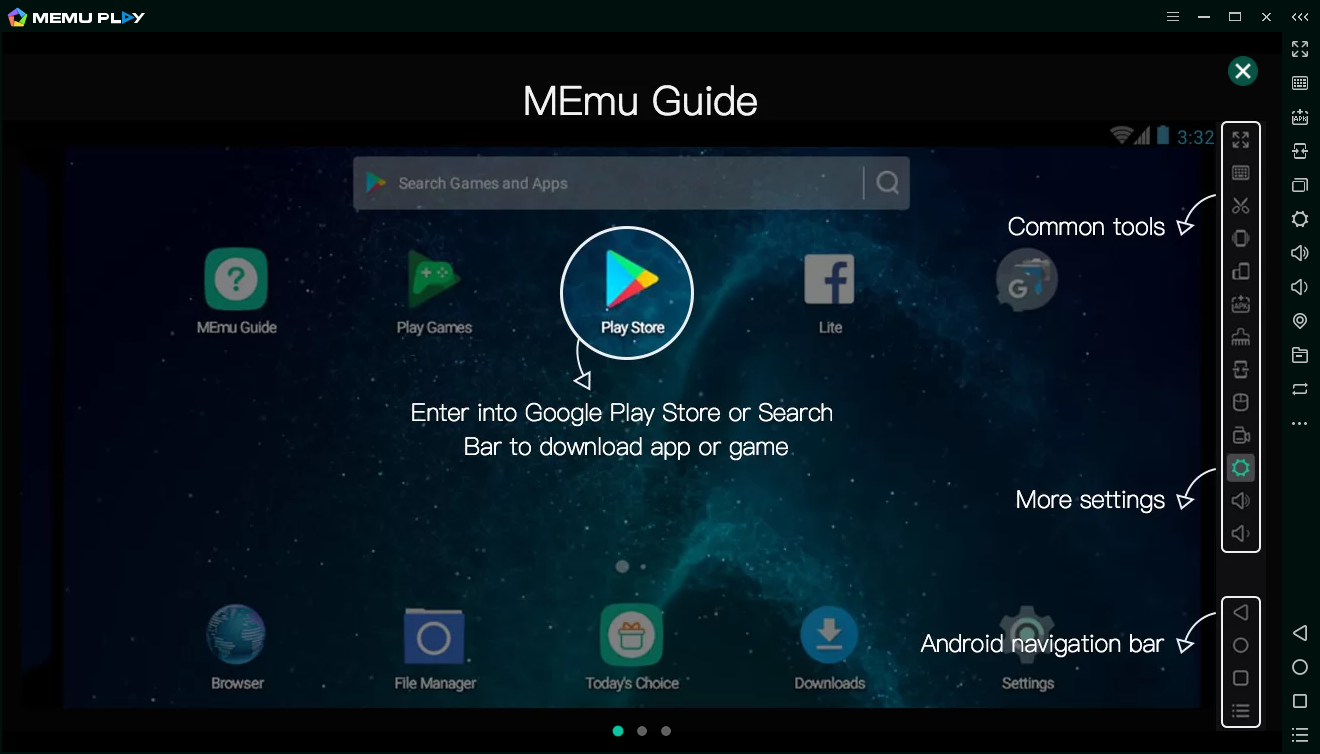
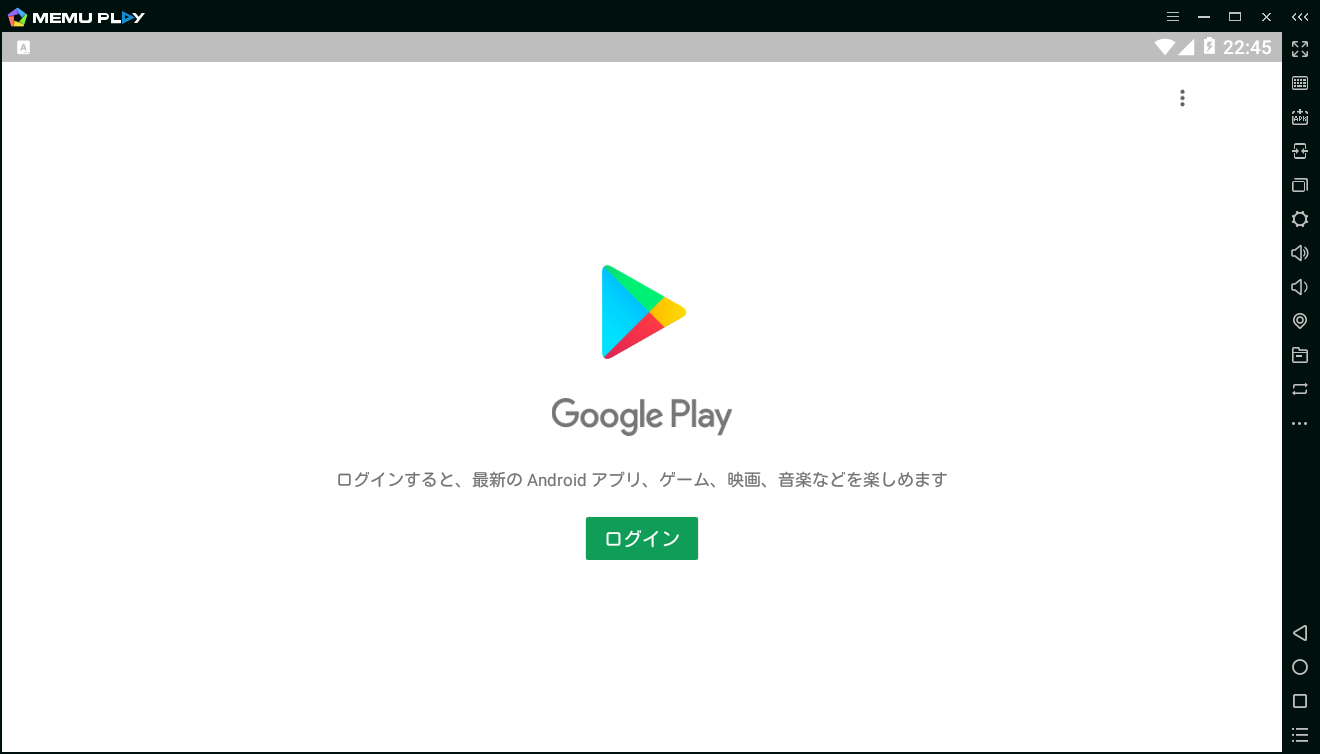


コメント